idea 的Tomcat 的简单配置
不限速网盘下载:
https://kohler.lanzouv.com/iSSfc0akw3vc
官网下载:
https://tomcat.apache.org/download-80.cgi
正常解压到任意位置就可以,然后找到 bin 目录下的 startup.bat
双击 startup.bat
然后在浏览器输入:http://localhost:8080
如果能够出现 Tomcat 官方的小猫的网页就是可以使用
然后正常创建 jsp 文件的话,不用按照书上的虚拟地址的配置(比较麻烦且容易
出错)
可以使用 idea 的配置
Idea 的下载及长期使用教程:
https://www.cnblogs.com/gfl-1112/p/16595269.html
然后添加应用程序服务器
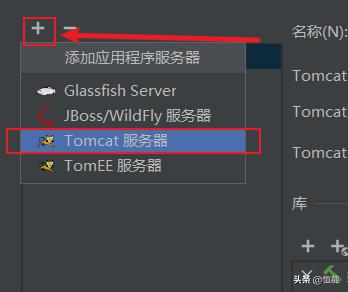
然后添加 Tomcat
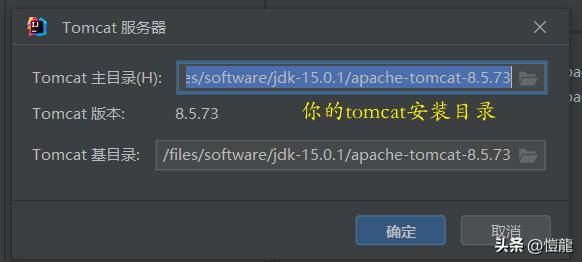
然后新建项目->添加框架支持->选择 web
新建项目:
第一种:

[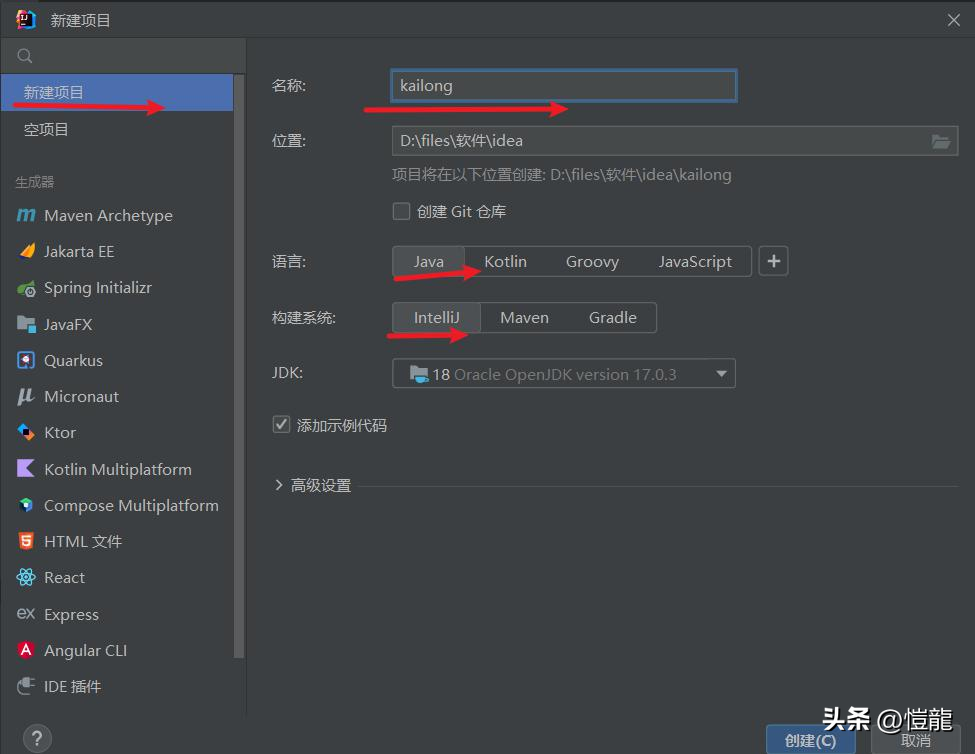
点击创建就好了
第二种:
步骤跟上面的一样
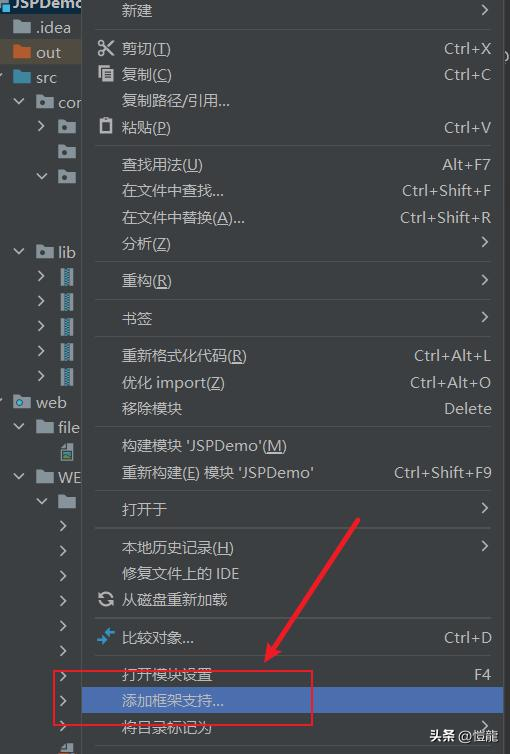
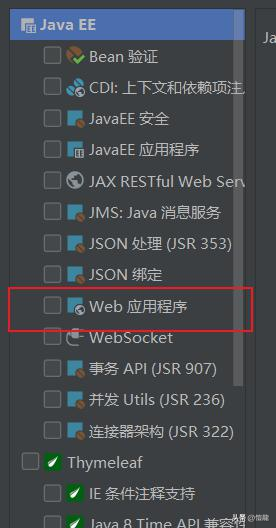
添加完 web 框架之后编辑配置添加 tomcat 服务器

然后点击+号添加
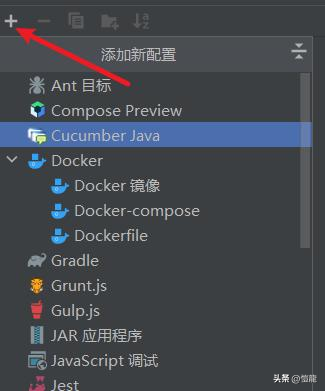
往下找 tomcat
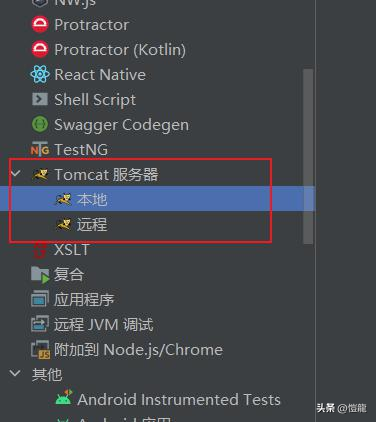
选择本地,然后部署一下
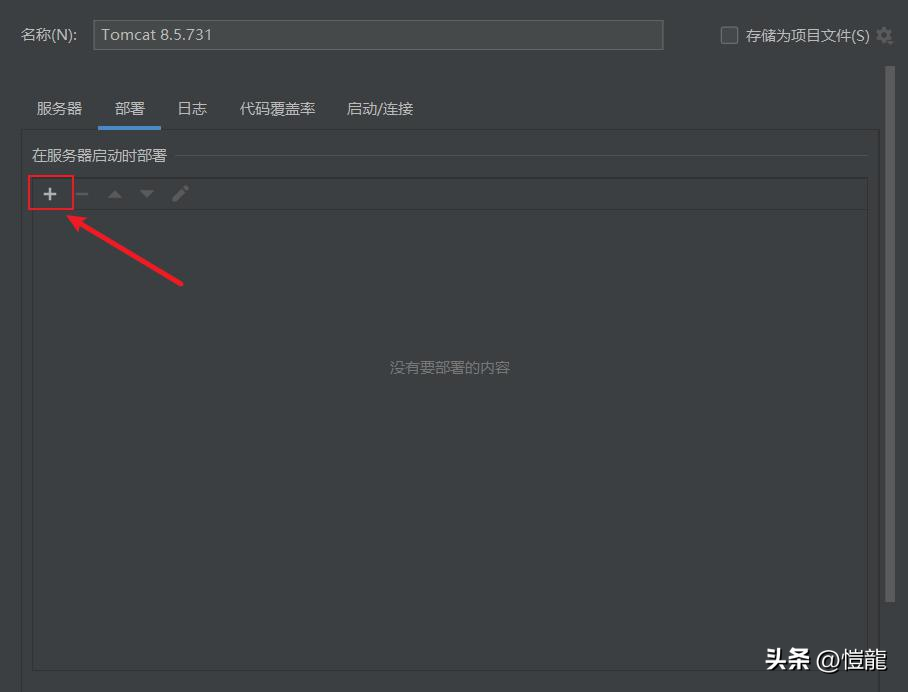
点击+号
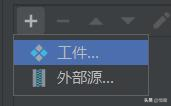
选择工件
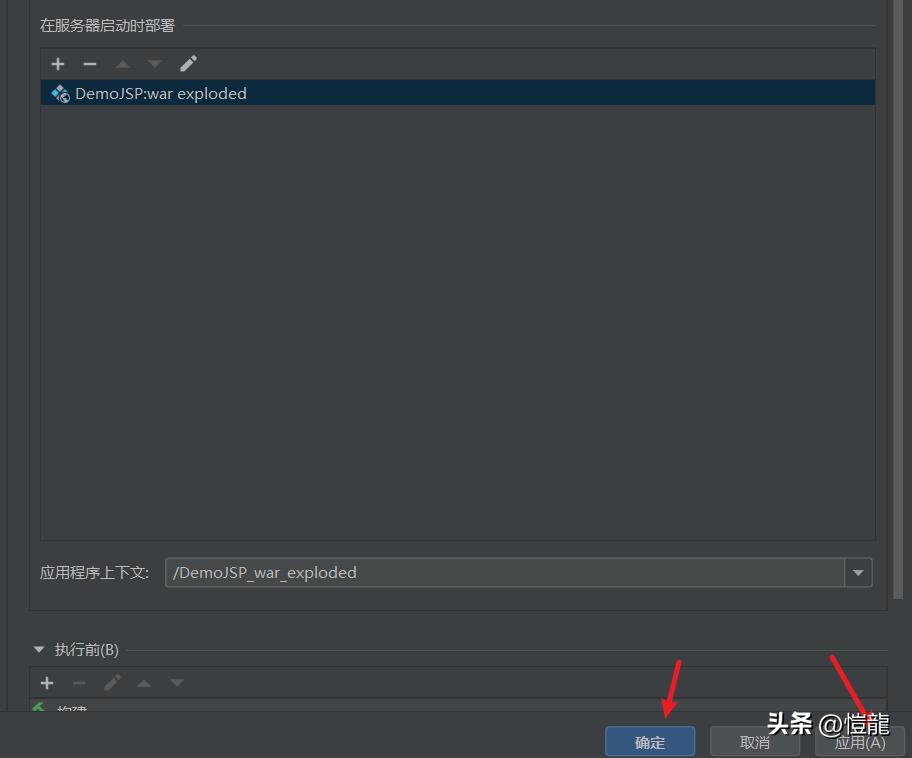
点击应用,确定即可
然后在 web 目录下直接新建 jsp 文件
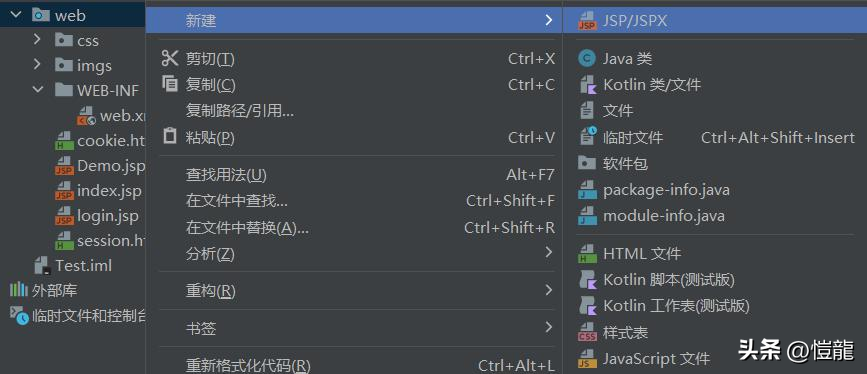
然后启动服务器 idea 会自动跳转到默认浏览器
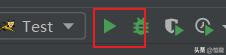
点击这个启动
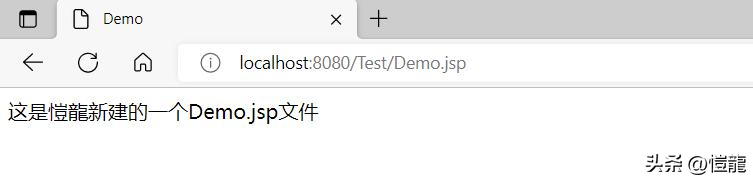
然后在打开的浏览器的现有地址后加上你新建的 jsp 文件名全名(带.jsp)即可运行该 jsp 文件
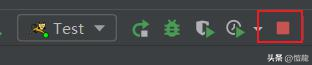
点这个关闭服务器。
欢迎关注公众号愚生浅末。
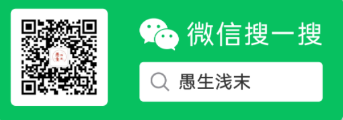

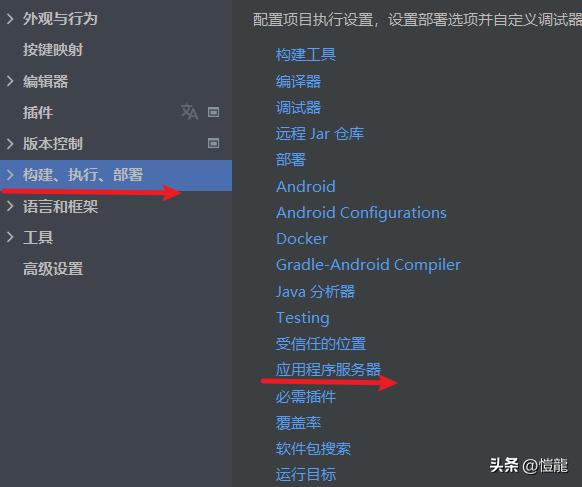
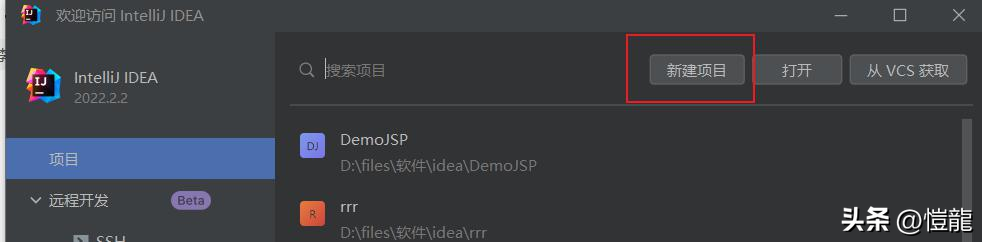



【推荐】国内首个AI IDE,深度理解中文开发场景,立即下载体验Trae
【推荐】编程新体验,更懂你的AI,立即体验豆包MarsCode编程助手
【推荐】抖音旗下AI助手豆包,你的智能百科全书,全免费不限次数
【推荐】轻量又高性能的 SSH 工具 IShell:AI 加持,快人一步
· 25岁的心里话
· 闲置电脑爆改个人服务器(超详细) #公网映射 #Vmware虚拟网络编辑器
· 零经验选手,Compose 一天开发一款小游戏!
· 因为Apifox不支持离线,我果断选择了Apipost!
· 通过 API 将Deepseek响应流式内容输出到前端